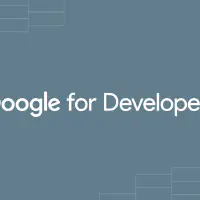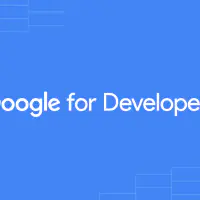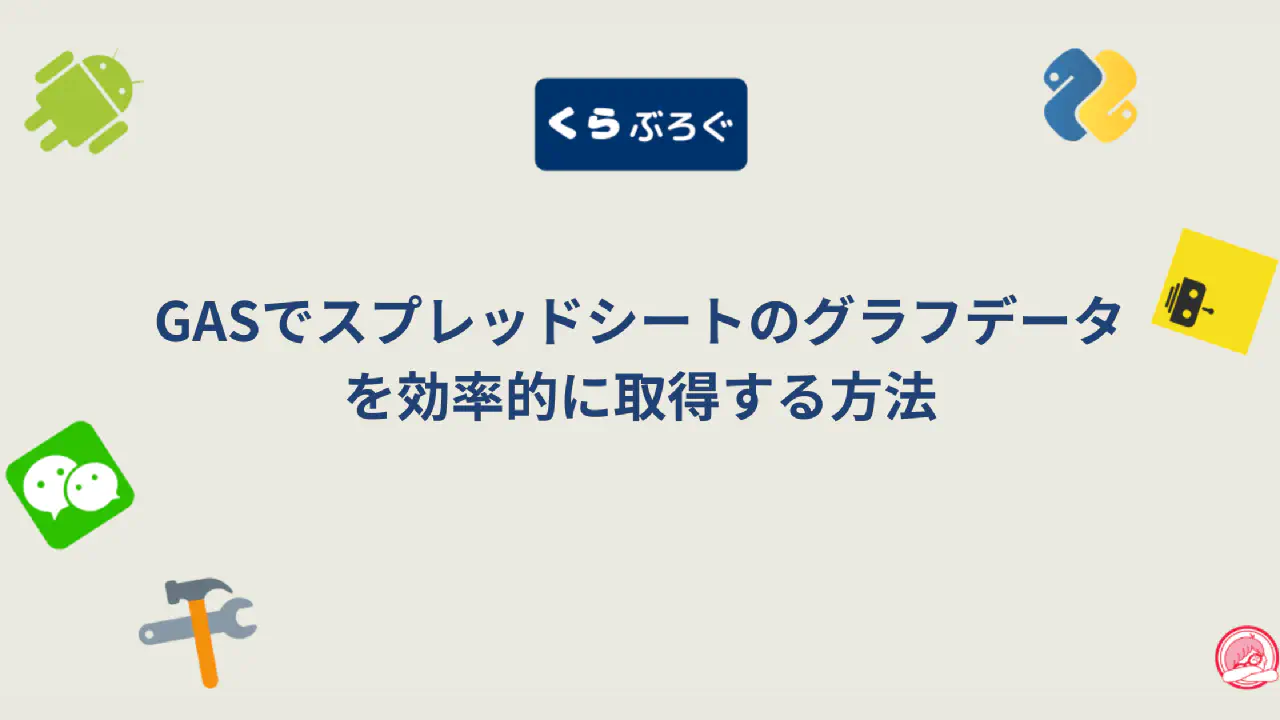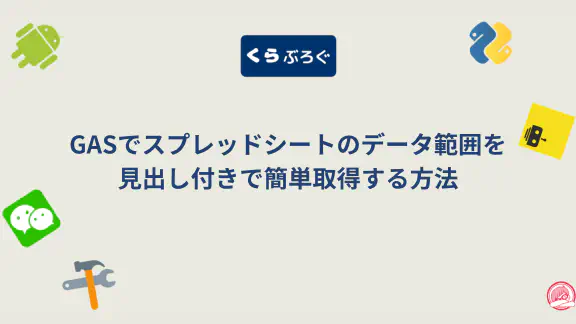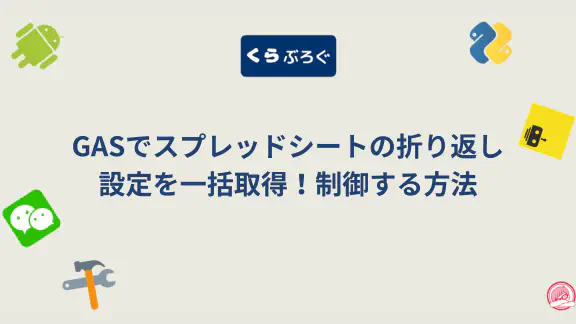スプレッドシートのデータを手動でグラフにする作業、面倒に感じていませんか? Google Apps Script (GAS) を使えばその作業を自動化できますが、データをグラフに適した形に整えるのは少し手間がかかります。
そんな課題を解決するのが getDataTable() メソッドです。このメソッドを使えば、スプレッドシートのデータをたった1行でグラフ用のデータ形式に変換でき、データ可視化のプロセスを劇的に効率化できます。
本記事では、getDataTable() の基本的な使い方から、getValues() との違い、Google Charts APIと連携した動的なグラフ生成、大規模データを扱う際の注意点まで、実用的なサンプルコードを交えて分かりやすく解説します。

getDataTable() とは? getValues() との違い
GASでセルの値を取得する際によく使われる getValues() は、データを二次元配列(Object[][])として返します。これは汎用性が高い一方、グラフ作成で使うには、データ型を自分で変換したり、ヘッダー行を別に処理したりする必要があります。
一方、getDataTable() は、データを DataTable というグラフ作成に特化したオブジェクト形式で直接取得します。
| メソッド | 返り値の型 | 特徴 |
|---|---|---|
getValues() | Object[][] | 二次元配列。汎用性が高いが、グラフ化には加工が必要。 |
getDataTable() | DataTable | グラフ用に構造化されたオブジェクト。ヘッダーやデータ型を自動認識。 |
getDataTable() を使う最大のメリットは、Google Charts APIとシームレスに連携できる点です。データ加工の手間を省き、コードをシンプルに保てます。
getDataTable() の基本的な使い方
それでは、getDataTable() の基本的な使い方を見ていきましょう。
構文と基本的なコード
getDataTable() は、Range オブジェクトから呼び出します。
// "サンプルA" という名前のシートを取得
const sheet = SpreadsheetApp.getActiveSpreadsheet().getSheetByName("サンプルA");
// E2:F4 の範囲を取得
const range = sheet.getRange("E2:F4");
// 範囲内のデータを DataTable として取得
const dataTable = range.getDataTable();
これだけで、指定範囲のデータが DataTable オブジェクトに変換されます。
ヘッダー行を自動で認識させる方法
データ範囲の1行目をヘッダーとして扱いたい場合、引数に true を渡します。
// 最初の行をヘッダーとして認識させる
const dataTableWithHeader = range.getDataTable(true);
こうすることで、Charts APIが自動的にヘッダー情報を読み取り、グラフの軸ラベルなどに設定してくれるため非常に便利です。
DataTable をカスタマイズする
getDataTable() で取得したデータをそのまま使うだけでなく、Charts.newDataTable() を使ってデータ構造をより細かく定義することも可能です。
列のデータ型を厳密に定義する
addColumn() メソッドで、各列のデータ型(例: DATE, NUMBER, STRING)を明示的に指定できます。これにより、データの整合性が高まり、意図通りのグラフ描画が可能になります。
const dataTable = Charts.newDataTable()
.addColumn(Charts.ColumnType.DATE, '日付')
.addColumn(Charts.ColumnType.NUMBER, '売上高')
.addRow([new Date(2023, 0, 15), 150000])
.addRow([new Date(2023, 0, 16), 180000])
.build();
DataTable のメタ情報を活用する
DataTable オブジェクトは、データそのものだけでなく、列数や列ラベルといったメタデータも保持しています。これらを利用することで、データの構造に応じた動的な処理を実装できます。
// DataTable の列数を取得
const numberOfColumns = dataTable.getNumberOfColumns();
// 最初の列(インデックス0)のラベルを取得
const columnLabel = dataTable.getColumnLabel(0);
console.log(`列数: ${numberOfColumns}, 最初の列のラベル: ${columnLabel}`);
Google Charts API と連携してグラフを生成する
getDataTable() の真価は、Google Charts API との連携で発揮されます。
DataTable から動的にグラフを作成
取得した DataTable を setDataTable() メソッドに渡すだけで、棒グラフ、折れ線グラフ、円グラフなど、様々なグラフを簡単に生成できます。
以下は、棒グラフと折れ線グラフを組み合わせたコンボチャートを作成する例です。
const chart = Charts.newComboChart()
.setDataTable(dataTable)
.setTitle('売上分析')
.setSeriesType(Charts.ChartType.COLUMN) // デフォルトを棒グラフに
.setOption('series', { 1: { type: 'line' } }) // 2番目の系列だけ折れ線グラフに
.setDimensions(800, 600)
.build();
グラフのデザインをカスタマイズする
setOption() メソッドを使えば、グラフの色、線の太さ、凡例の位置など、デザインを細かく調整できます。
const styledChart = Charts.newAreaChart()
.setDataTable(dataTable)
.setOption('series', {
0: { color: '#FF6D00', lineWidth: 3 }, // 1番目の系列のスタイル
1: { dataLabel: 'value', annotations: { textStyle: { color: '#2962FF' } } } // 2番目の系列のスタイル
})
.build();
大規模データを扱う際の注意点と最適化
数万行を超える大規模なデータセットに getDataTable() を使用すると、メモリ上限や実行時間制限に達する可能性があります。
メモリ消費を抑えるバッチ処理
対策として、一度に全てのデータを読み込むのではなく、データを小さな塊(バッチ)に分割して処理する方法が有効です。この場合、まず getValues() でデータを配列として取得し、slice() で分割しながら処理を進めるのが定石です。
const sheet = SpreadsheetApp.getActiveSpreadsheet().getSheetByName('LargeData');
const values = sheet.getDataRange().getValues(); // まずは全データを配列で取得
const totalRows = values.length;
const batchSize = 5000; // 一度に処理する行数
// ヘッダー行(1行目)をスキップしてループ
for (let i = 1; i < totalRows; i += batchSize) {
const batchValues = values.slice(i, i + batchSize);
// ここでバッチごとに処理を実行する
// 例: データを加工して別のシートに書き出す、APIに送信するなど
console.log(`${i}行目から${batchSize}行分のデータを処理しました。`);
}
大規模データを直接グラフ化する際は、getDataTable() よりも、このように手動でデータを間引いたり集計したりするアプローチが必要になることを覚えておきましょう。
まとめ
この記事では、GASの getDataTable() メソッドについて解説しました。
getDataTable()はスプレッドシートのデータをグラフ化に適したDataTable形式で取得するgetValues()よりもデータ加工の手間が少なく、コードがシンプルになる- 引数
trueでヘッダー行を自動認識できる - Google Charts API との連携がスムーズで、動的なグラフ生成が容易になる
- 大規模データを扱う際は、バッチ処理などのメモリ最適化が必要
getDataTable() を使いこなせば、面倒なデータ可視化作業を大幅に効率化できます。ぜひ本記事を参考に、あなたの業務自動化に役立ててください。